倘若想将CAD图纸转成JPG图片,大家可以借助迅捷CAD编辑器软件哦,那么迅捷CAD编辑器如何将CAD图纸转成JPG图片的呢?下面就是迅捷CAD编辑器将CAD图纸转成JPG图片的操作方法。
首先运行迅捷CAD编辑器,并点击软件上方“文件”选项,可以看见里面有“批处理”选项,选择打开批处理界面
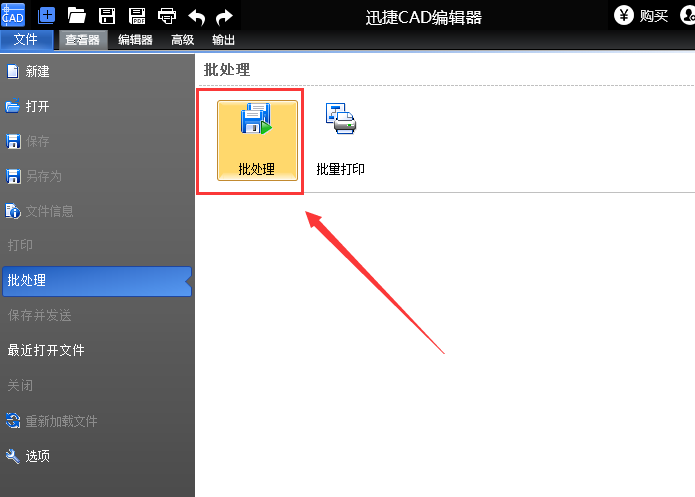
界面打开之后,点击“添加文件”,添加需要进行转换的CAD图纸,图纸添加完成后,在“输出格式”里选择JPG图片格式
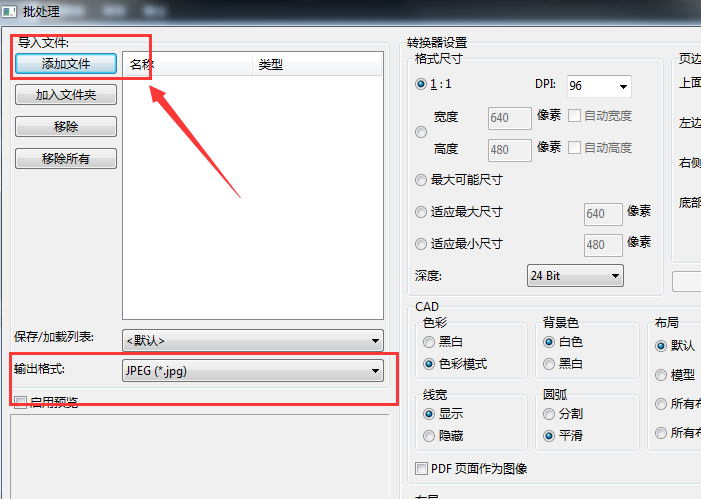
如果对转换图片大小有要求,可以按照要求设置图片的尺寸以及其他各种选项。
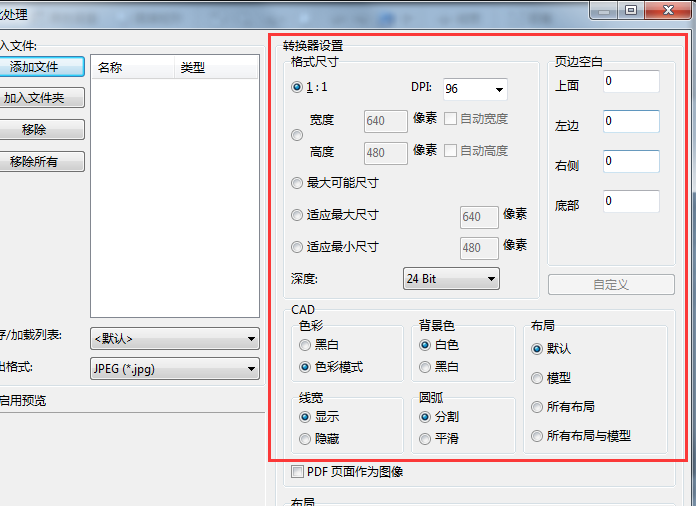
接下来点击“浏览”选项,选择转换后图片保存的位置,然后再点击开始选项就可以完成CAD图纸转换成JPG图片操作了。
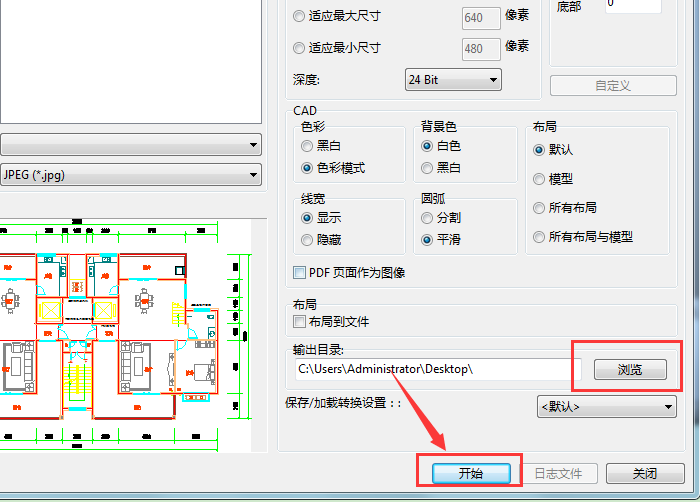
各位小伙伴们,看完上面的精彩内容,都清楚迅捷CAD编辑器将CAD图纸转成JPG图片的操作步骤了吧!
- scratch制作扇子图形的操作流程讲解
- scratch创建射线背景的图文操作详解
- scratch添加文本的操作方法
- scratch制作聚光灯舞台背景的操作流程
- scratch创建一个闪烁动态效果的图文教程
- scratch制作直线旋转动画效果的操作过程
- scratch创建苹果旋转小程序的图文教程
- scratch创建一个射线背景的操作步骤
- scratch绘制彩色同心圆的操作流程讲述
- scratch创建一个电子吉他角色的简单教程
- Scratch设置背景的简单操作讲述
- Scratch创建一支变色龙小程序的操作流程
- 诺亚之心工匠怎么玩-诺亚之心工匠玩法攻略
- 诺亚之心裁缝怎么玩 -诺亚之心裁缝玩法攻略
- 诺亚之心黑方石有哪些种类-诺亚之心黑方石种类介绍
- 诺亚之心小影怎么样-诺亚之心小影详细介绍
- 诺亚之心爱心蛋糕怎么制作-诺亚之心爱心蛋糕配方介绍
- 诺亚之心黑方石挑战怎么过-诺亚之心黑方石挑战过关攻略
- 诺亚之心神秘宝藏怎么玩-诺亚之心神秘宝藏玩法介绍
- 诺亚之心混沌秘境怎么玩-诺亚之心混沌秘境玩法介绍
- 诺亚之心幻灵尤岚怎么样-诺亚之心幻灵尤岚详细介绍
- 诺亚之心幻灵卡弥怎么样-诺亚之心幻灵卡弥介绍
- 诺亚之心幻灵什么属性-诺亚之心幻灵属性介绍
- 诺亚之心幻灵什么职业-诺亚之心幻灵职业介绍
- 诺亚之心怎么升级-诺亚之心快速升级技巧介绍
- 电子商务自考
- 图片扫描全能王
- 涂鸦画图
- 不二兼职
- 健身教练题库
- 入党考试题库
- 三类人员考试
- 布谷医生版
- 高新智造
- 兽医资格考试题库
- 只狼影逝二度崩坏3希儿语音MOD v3.50
- 辐射4P-38MOD v1.17
- 鬼谷八荒降低境界差距对双修的影响MOD v1.11
- 骑马与砍杀2每级获得属性点数MOD v1.23
- 骑马与砍杀2捏脸效果增强MOD v3.37
- 拖车公园男孩狂赚钞票六项修改器 v1.0
- 王国之心3罪恶王冠虚空剑MOD v3.86
- 《侠盗猎车手 5》免安装中文破解版
- 《异形:火力小队》免安装绿色中文版
- 《上古卷轴5:天际》 传奇版
- dead ringer
- dead weight
- dead wood
- dead zone
- deaf
- deaf aid
- deafen
- deafening
- deaf-mute
- deal
- 民生视野下公民食物权法律保障研究
- 断癌念(邱世华访谈录)
- 考前必背
- 中国教育新业态发展报告
- 入学准备全练测:语文
- 水晶宫借宝/图话经典西游记故事绘本
- 燕国八百年
- 迈向生命的觉悟--走近庄子慰藉心灵
- 我总是在做我不会做的事
- 电子商务环境下的企业统计改革研究
- [BT下载][战火中的青春][第14-15集][WEB-MP4/3.53G][国语配音/中文字幕][4K-2160P][60帧率][H265][Huawei] 剧集 2023 大陆 剧情 连载
- [BT下载][萤火虫小巷 Firefly Lane 第一季][全10集][英语中字][MP4/MKV][1080P/2160P][多版] 剧集 2021 美国 爱情 全集
- [BT下载][我的医妃不好惹][第07-08集][WEB-MP4/0.35G][国语配音/中文字幕][4K-2160P][H265][Huawei] 剧集 2023 大陆 其它 连载
- [BT下载][举杯畅饮的姐姐们][第11-12集][WEB-MP4/0.18G][国语配音/中文字幕][4K-2160P][H265][Huawei] 剧集 2023 大陆 剧情 连载
- [BT下载][漫长的季节][全12集][WEB-MP4/7.74G][国语配音/中文字幕][4K-2160P][H265][SeeWEB] 剧集 2023 大陆 剧情 打包
- [BT下载][战火中的青春][第14-15集][WEB-MP4/2.71G][国语配音/中文字幕][4K-2160P][H265][SeeWEB] 剧集 2023 大陆 剧情 连载
- [BT下载][WWE 最想要的宝藏 WWEs Most Wanted Treasures 第二季][更新至01集][英语无字][MKV][720P/1080P] 剧集 2023 美国 真人 追更
- [BT下载][谁在和克里斯说话 Whos Talking to Chris Wallace 第三季][更新至02集][英语无字][MKV][720P/1080P 剧集 2023 美国 真人 追更
- [BT下载][雷德鲁蒙德的家常菜 The Pioneer Woman 第三十五季][更新至01集][英语无字][MKV][720P/1080P][片源] 剧集 2023 美国 真人 追更
- [BT下载][干杯酒吧/Cheers 第一至三季][全03季][英语无字][BD-MKV][720P/1080P][BD-RAW] 剧集 合 集 美国 喜剧 打包